最大化播客配置文件的一种好方法是不仅在您的网站和iTunes上,而且在YouTube上都添加它。但是,有一个问题:世界第三大网站不允许您上传没有随附视频的音频。
那么,如何解决这个问题?好吧,显而易见的方法(没有将您的播客重新格式化为仅用于视频的内容,可能是通过Google Hangouts进行的)是将视频(或更确切地说是图像)添加到音轨中,然后可以毫无问题地将其上传到YouTube 。
Windows Movie Maker或iMovie
您过去可能曾经尝试将纯音频剪辑上传到YouTube(可能作为免费的免费播客主机),却发现自己四处寻找添加图像的最佳方法,只能使用Windows Movie Maker(或者,如果您是Mac用户,则为iMovie)找到自己。
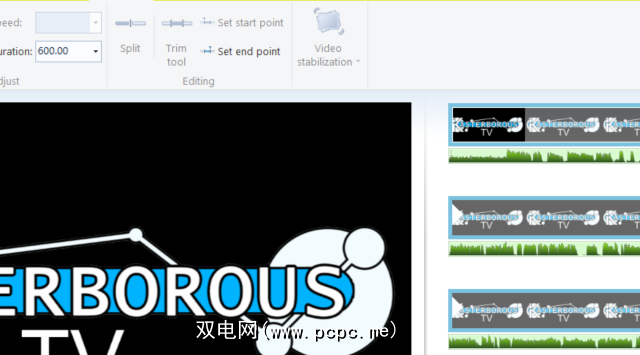
这是一个很好的解决方案,尽管它可能会很慢,而将您的播客变成幻灯片的诱惑可能会变得太大。如果您是播客,那么您可能不希望因后期制作过多而陷入困境。使用高质量的硬件进行录制时,您应该解决此问题。因此,仅选择几张图像,也许每15分钟选择一张。
这两个关于Movie Maker的文章将向您展示如何向电影项目中添加音频和图像。完成后,将电影保存为合适的格式,然后上传到YouTube。
TunesToTube
一个非常有用的在线工具是TunesToTube,它可以将音频与单个图像配对并代您将其上传到YouTube。前往www.tunestotube.com开始使用,系统会邀请您连接您的YouTube帐户。上传完音频后,您可以删除此连接。
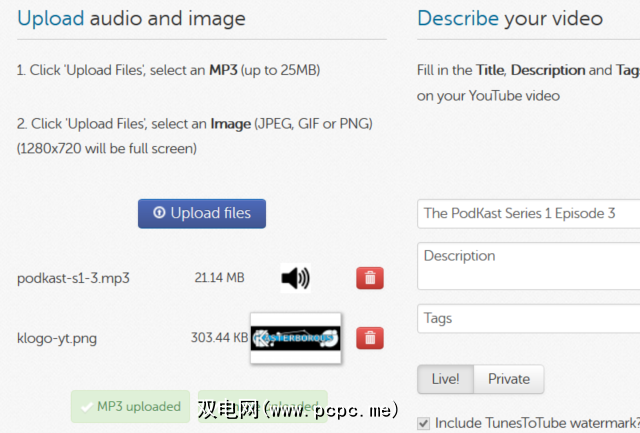
下一步是单击上传文件并浏览到要上传的Podcast MP3文件。完成此操作后,请再次单击该按钮以找到您想要伴随音频的图像。
在上传这些图像时,请花一些时间为YouTube添加标题,说明和标签。文件上传后,输入验证码,然后点击创建视频。这些文件将被合并并上传到YouTube,稍后将可以查看!
尽管TunesToTube会在您上传的音频视频体验上添加促销水印,但这是非侵入性的,您可以捐赠将其删除。 TunesToTube的唯一真正缺点是文件大小限制为25 MB。如果您的MP3播客大于此播客,那么下一个解决方案可能会更适合您……
忘记限制:使用FFmpeg
25 MB的限制可能有点致命,尤其是考虑到这些天有30到60分钟的播客。 25 MB的限制也可能在30分钟的播客中特别令人沮丧,因为您可能会发现自己刚刚超出限制。您是否想弄乱编辑播客(也许在Windows上使用Audacity或在Mac OS X上使用Garageband),还是找到不受文件大小限制的TunesToTube式解决方案? FFmpeg是答案,最重要的是它是跨平台的,因此您可以在Windows,Mac OS X和Linux上使用它。

从www.ffmpeg.org/download下载FFmpeg开始使用。 html,为您的操作系统选择版本。 Windows用户下载后将需要7zip来解压缩它。
导航到目录并运行ff-prompt.bat文件以在命令提示符下打开该工具,并使用以下脚本,您可以将其复制从这里粘贴到命令行:
$ ffmpeg -loop 1 -r 2 -i image.jpg -i input.mp3 -vf scale = -1:380 -c:v libx264 -预设慢速-调整静止图像-crf 18 -c:一个副本-最短-pix_fmt yuv420p-线程0 output.mkv
无论您在哪里看到 image.jpg , input.mp3 ,输入要合并的MP3文件名和图像文件。您需要将这些文件拖放到FFmpeg的bin目录中。
您还可以将创建的视频文件的文件名从output.mkv更改为更具描述性的文件名。高兴时,输入命令并等待文件创建。您可以通过查看Edd Mann的网站eddmann.com/posts/uploading-podcast-audio-to-youtube来更改其他设置。
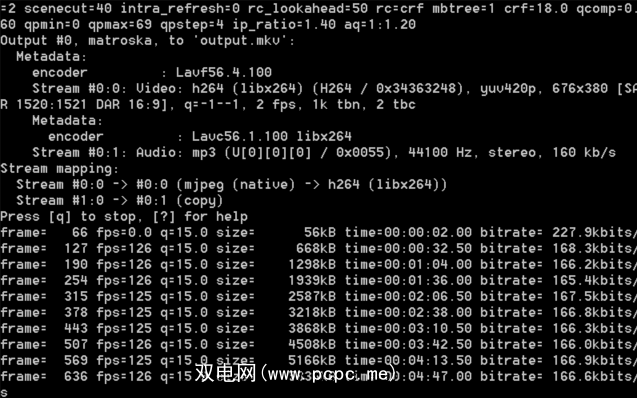
三种方法:您有四分之一吗?
使用这三种方法中的任何一种都会为您带来所需的结果。它们都相对简单,并且Windows Movie Maker选项可以为您提供令人印象深刻的最终产品,尽管这种产品的制作时间更长(并且需要仔细放置图像以创建“慢速幻灯片放映")。
FFmpeg可能是最有效的,只需获取音频和单个图像并创建一个文件,即可无限制地上传到YouTube。
但是还有其他方法被我们忽略吗?让我们知道。








